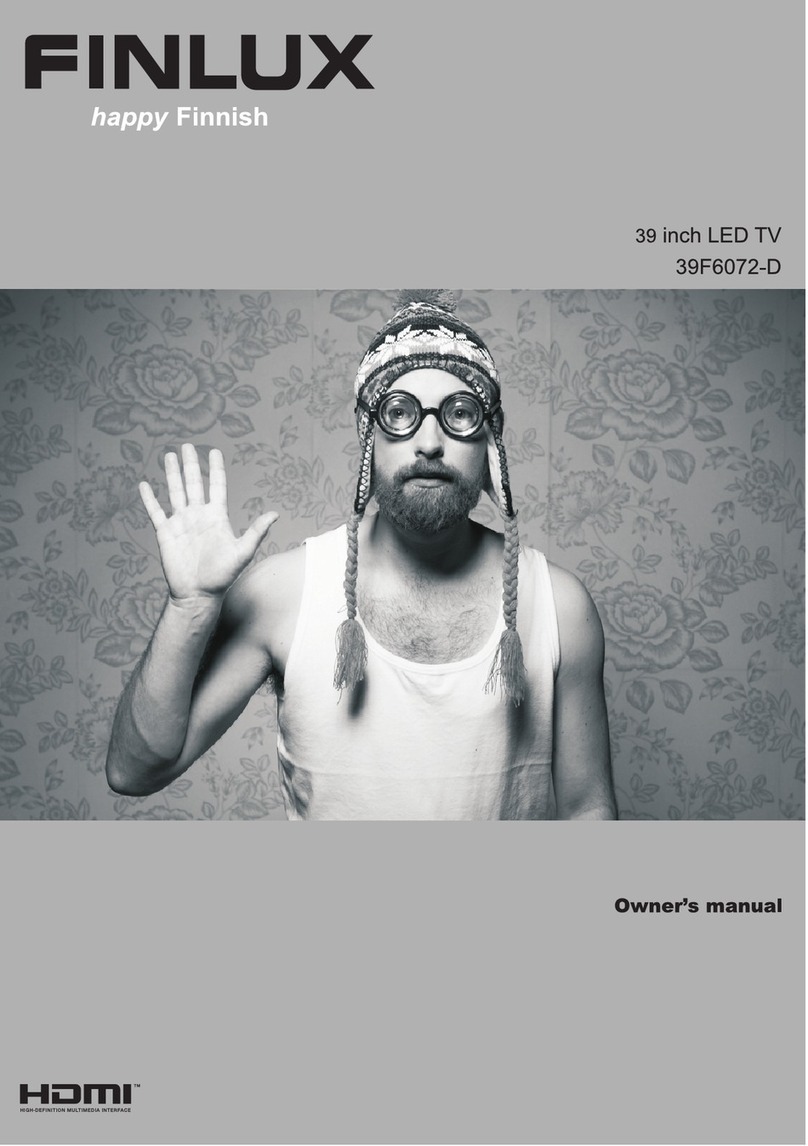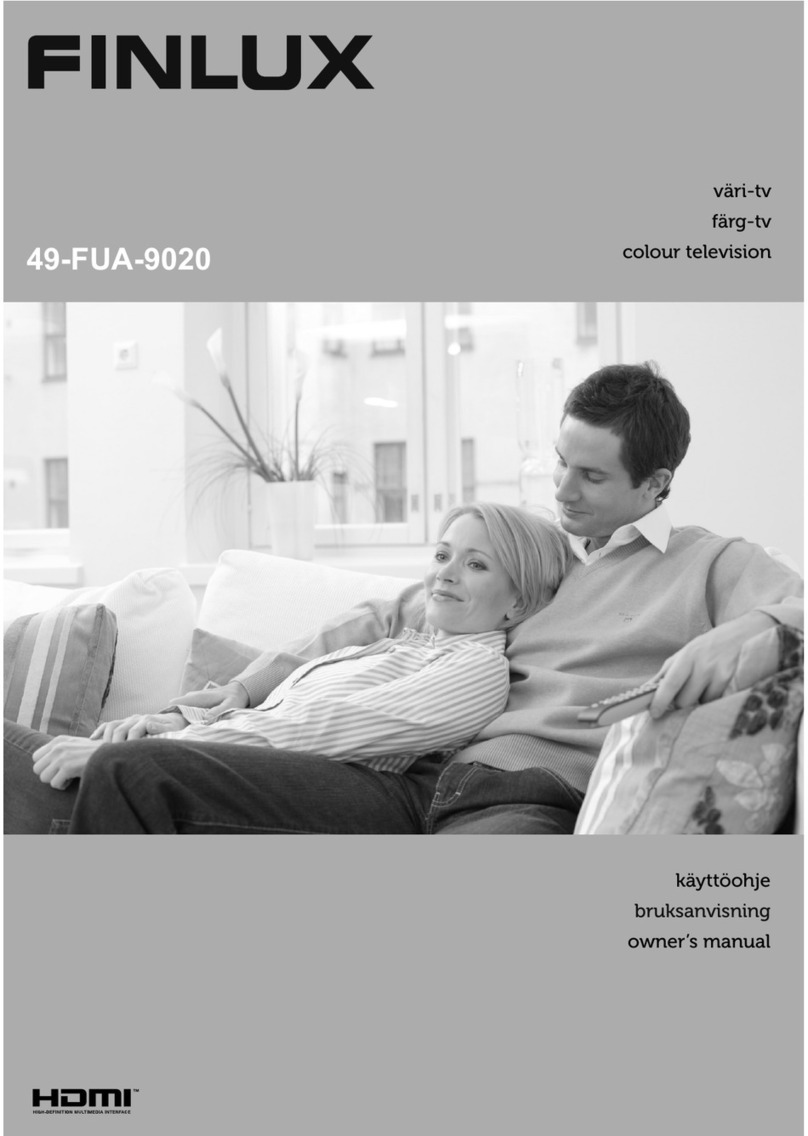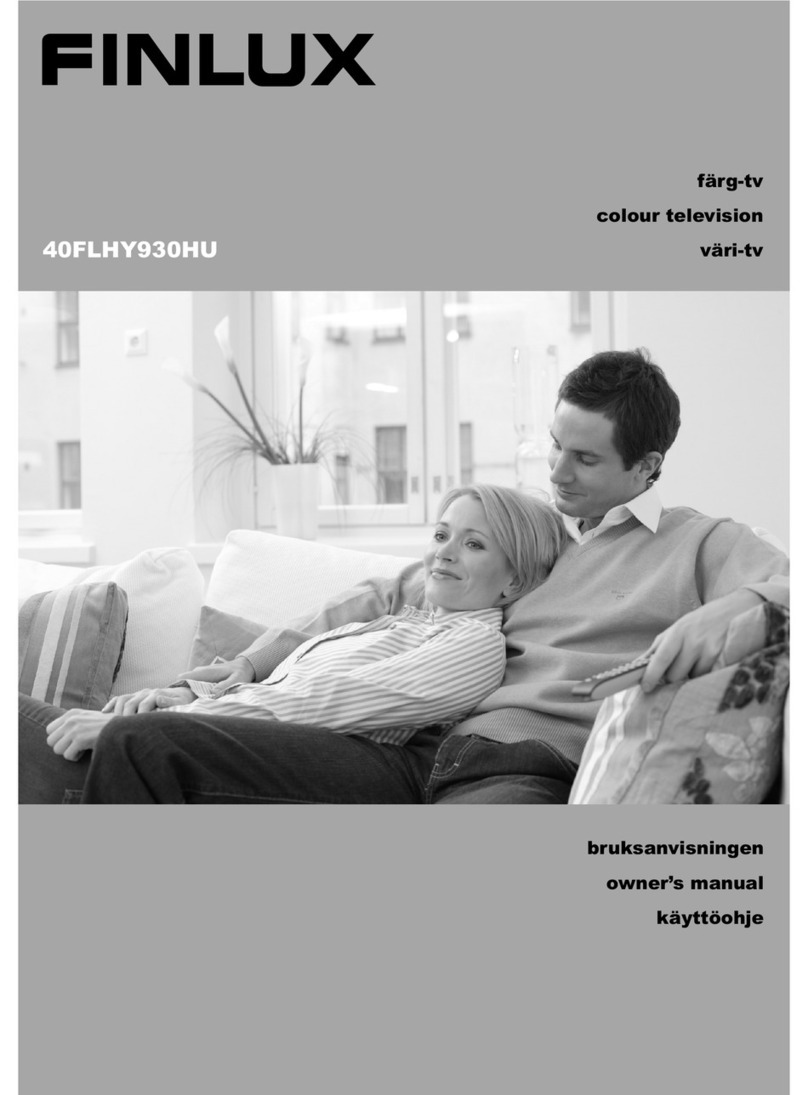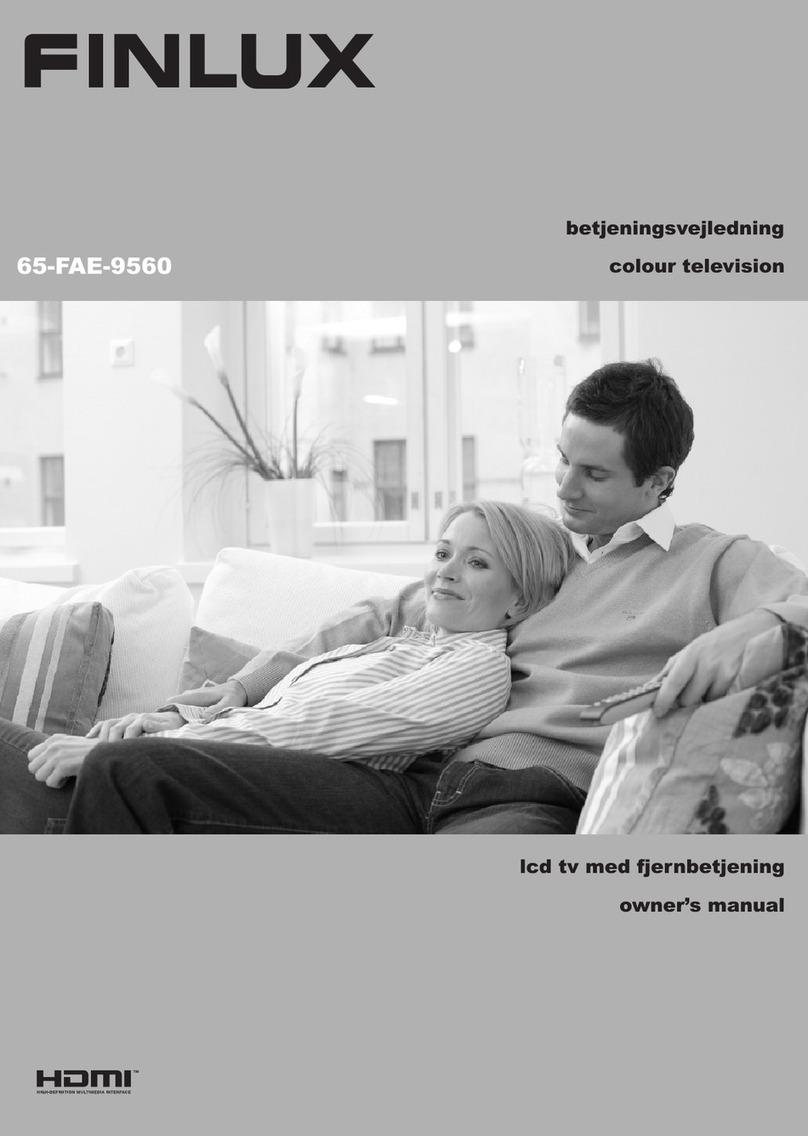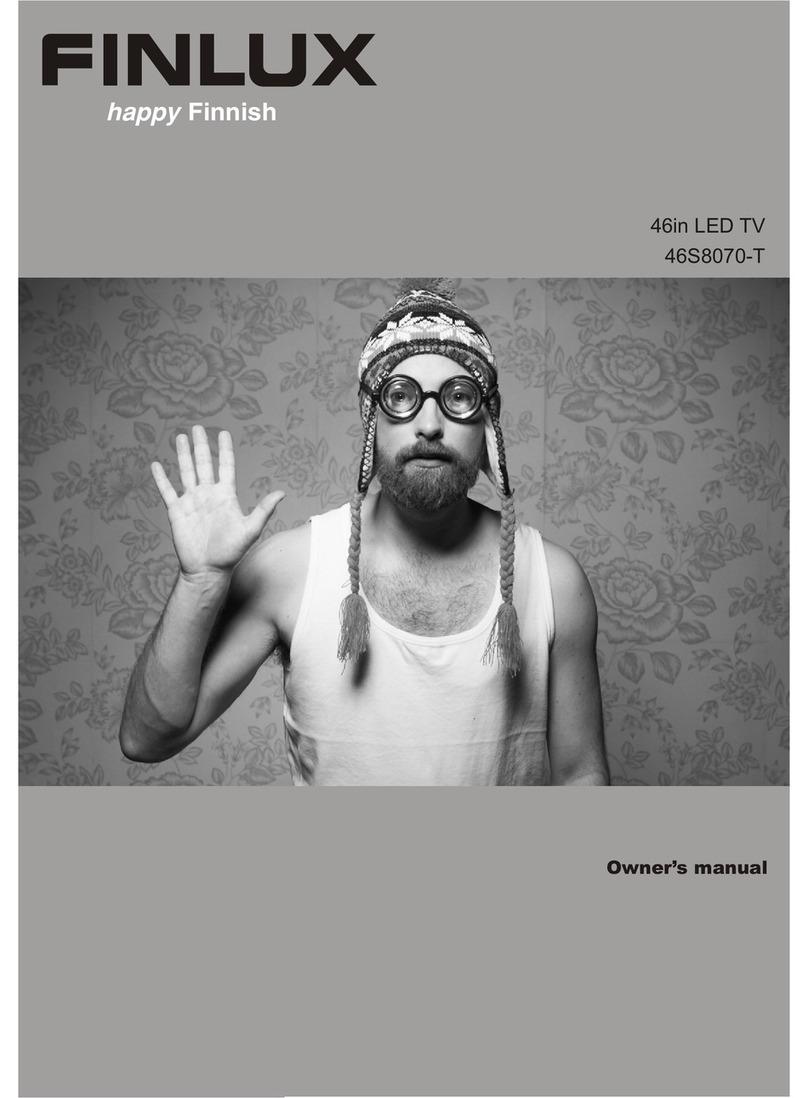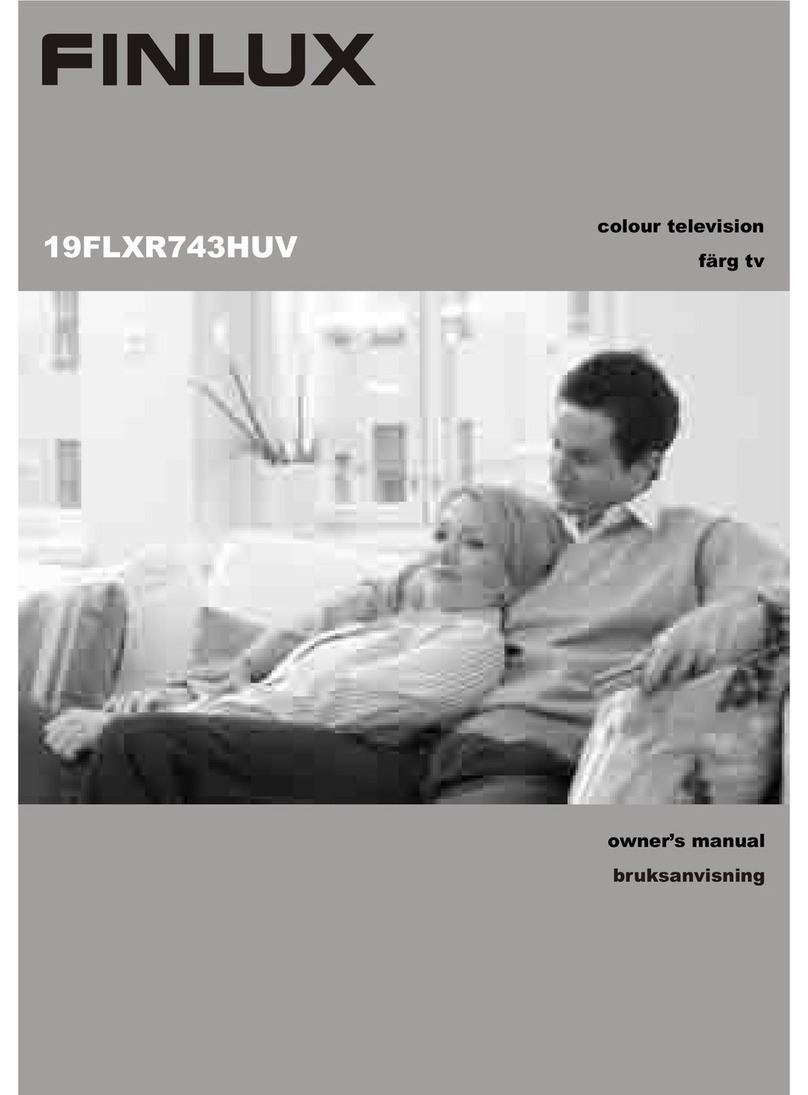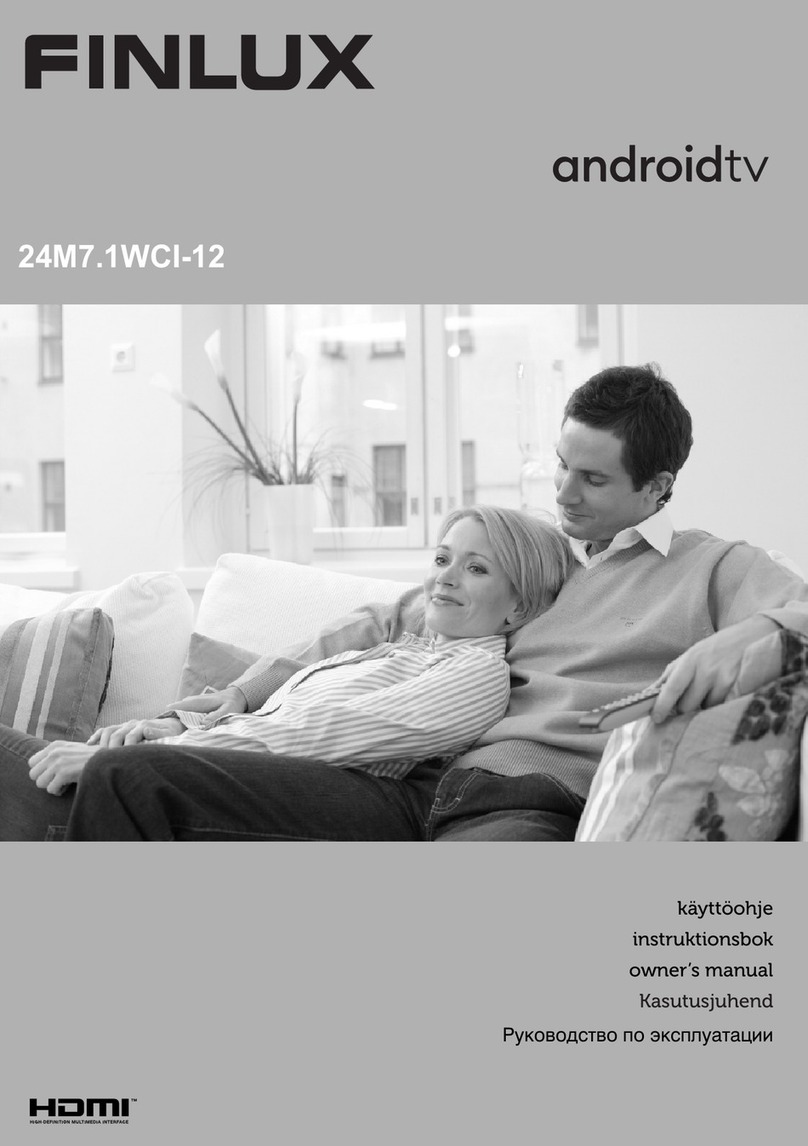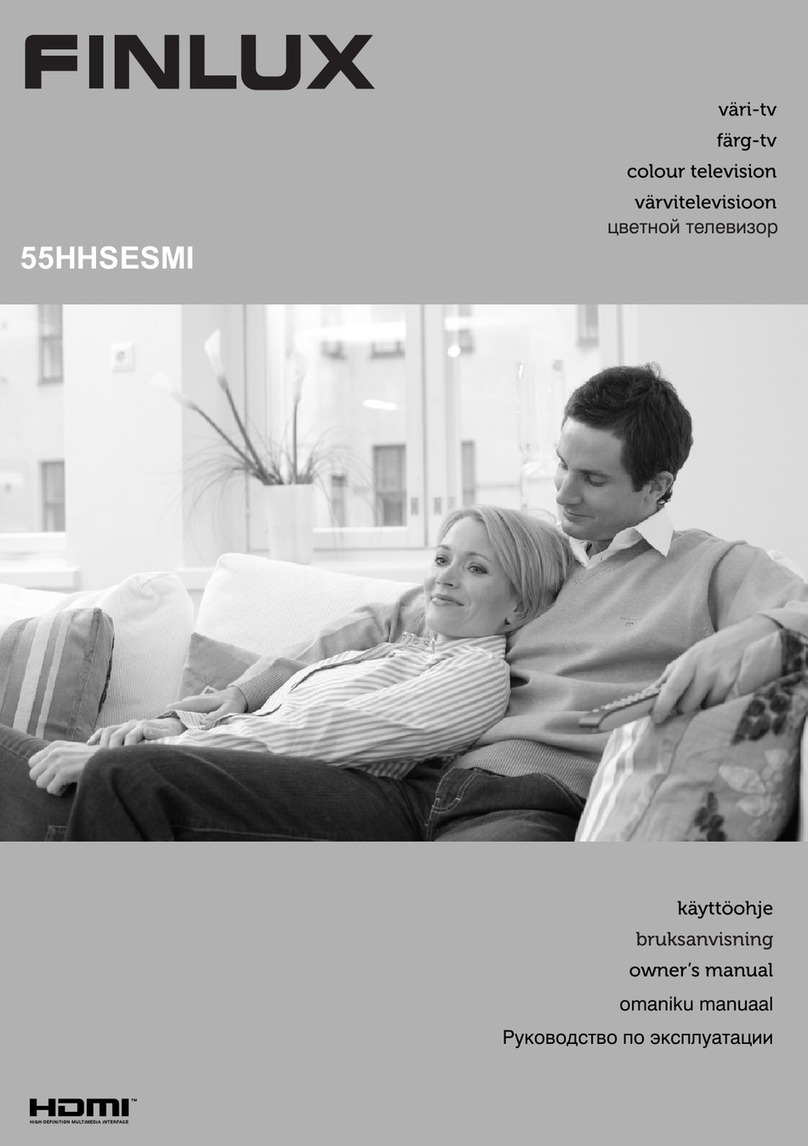Suomi - 11 -
Päälle/Pois kytkeminen
TV:n kytkeminen päälle
Liitä virtajohto pistorasiaan (220-240V AC, 50 Hz).
Kytkeäksesi TV:n päälle valmiustilasta suorita jokin
seuraavista:
Paina Valmiustila-, Ohjelma +/- tai numeropainiketta
kaukosäätimestä.
Paina hallintapainiketta TV:ssä.
TV:n kytkeminen pois päältä
Paina VALMIUSTILA painiketta kauko-ohjaimessa,
Paina hallintapainiketta TV:ssä, toimintovaihtoehtojen
näyttö avautuu. Valmiustila-vaihtoehto on korostettu.
Kytke haluttu vaihtoehto päälle painamalla painiketta
noin 2 sekuntia. Vaihtoehdon kuvakkeen väri
muuttuu. Paina painiketta uudestaan ja TV siirtyy
valmiustilaan.
Kytke virta pois kokonaan irrottamalla virtajohto
pistorasiasta.
Huomautus: Kun TV on valmiustilassa, valmiustilan LED-valo
voi vilkkua ilmaisten, että toiminnot kuten Valmiustilahaku,
Päivityslataus tai Ajastin ovat aktivoituja. LED-valo vilkkuu
myös kun kytket TV:n päälle valmiustilasta.
Ensiasennus
Kun TV kytketään päälle ensimmäisen kerran, "Kielen
valinta"-valikko näytetään. Valitse haluamasi kieli
ja paina OK. Aseta asennusoppaassa haluamasi
asetukset suuntapainikkeilla ja OK-painikkeella.
Aseta seuraavalla näytöllä maasi. Riippuen valitusta
Maasta, sinua saatetaan tässä vaiheessa pyytää
antamaan PIN-koodisi. Valittu PIN-koodi ei voi olla
0000. Sinun tulee antaa se, mikäli sinua pyydetään
antamaan PIN myöhempiä valikkotoimintoja varten.
Tässä kohtaa voit aktivoida Myymälätila-valinnan.
Tämä vaihtoehto mukauttaa TV:n asetuksia
myymäläympäristöön ja TV-mallista riippuen,
tuetut toiminnot voivat näkyä näytön yläosassa
tietopalkkina. Tämä valinta on tarkoitettu vain
myymäläkäyttöön. Aloitustila varten suosittelemme
Kotitilaa. Tämä vaihtoehto on käytettävissä
Asetukset>Järjestelmä>Lisää -valikossa ja se
voidaan myöhemmin asettaa pois/päälle. Suorita
valinta ja paina OK jatkaaksesi.
Riippuen TV-mallista ja maavalinnasta, Yksityisyyden
asetukset -valikko voi tulla esiin tässä vaiheessa.
Voiit asettaa yksityisyysoikeudet tästä valikosta.
Korosta toiminto ja paina Vasen tai Oikea -painiketta
ottaaksesi toiminnon käyttöön tai pois käytöstä. Lue
jokaisen korostetun toiminnon kuvaukset näytöllä
ennen muutosten suorittamista. Selaa tekstiä Ohjelma
+/- painikkeilla. Voit muuttaa asetuksia milloin
tahansa Asetukset>Järjestelmä>Yksityisyyden
asetukset valikosta. Jos Internetyhteys -vaihtoehto
ei ole käytössä, Verkko/Internet-asetukset -näyttö
ohitetaan. Jos sinulla on kysyttävää, valituksia tai
huomautettavaa tästä yksityisyydensuojasta tai
sen käytännöstä, ota yhteyttä meihin sähköpostitse
Korosta Seuraava ja paina kaukosäätimen OK
-painiketta ja Verkko/Internet-Asetukset tulee esiin.
Katso kohtaa /ඈඈWHWWlY\\V asettaakses langallsen ta
langattoman yhteyden. Jos haluat, että TV kuluttaa
vähemmän vrtaa valmustlassa, vot Verkotettu
YDOPඈXVWඈOD -vahtoehdon käytöstä asettamalla sen
tlaan 3RඈV. .XQ DVHWXNVHW RYDW YDOPඈඈW NRURVWD
6HXUDDYDMDMDWNDSDඈQDPDOOD2.
Seuraavalla sivulla voit asettaa haettavan lähetystyypin,
salattujen kanavien haun ja aikavyöhykkeen
(maavalinnasta riippuen). Voit myös asettaa
lähetystyyppi suosikiksesi. Valitsemasi lähetystyyppi
saa ensisijan kanavia haettaessa ja sen löytämät
kanavat näkyvät kanavaluettelon huipulla. Kun olet
valmis, korosta Seuraava ja paina OK jatkaaksesi.
Lähetystyyppi valinta
Ota lähetystyypin haku käyttöön korostamalla
se ja paina OK. Valintaruutu valitun vaihtoehdon
vieressä merkitään. Kytke hakuvaihtoehto pois päältä
poistamalla valintamerkin painamalla OK kun osoitin
on valitussa lähetystyypin vaihtoehdossa.
Digitaaliantenni: Mikäli D. Antenni-hakuehto
on käännetty päälle, televisio hakee digitaalisia
maanpäällisiä lähetyksiä, kun muut asetukset on tehty.
Digitaalikaapeli: Mikäli D. Kaapeli-hakuehto
on käännetty päälle, televisio hakee digitaalisia
kaapelilähetyksiä, kun muut asetukset on tehty. Viesti
näytetään ennen haun aloittamista ja siinä kysytään,
suoritetaanko kaapeliverkkohaku. Jos valitset Kyllä ja
painat OK vot valta Verkko ta asettaa arvot, kuten
Taajuus, Verkkotunnus ja +DNXYDඈKHtekstnäytöllä.
Jos valitset Ei ja painat OK vot asettaa .l\QQඈVW\V
Taajuus, Pysäytys Taajuus ja +DNXYDඈKH seuraavalla
näytöllä. Kun olet valmis, korosta Seuraava ja paina
OK jatkaaksesi.
Huomautus: Viritysaika vaihtelee valitun Hakuvaiheen
mukaan.
Satelliitti: Mikäli Satelliitti-vaihtoehto on valittuna,
televisio hakee digitaalisia satelliittilähetyksiä, kun muut
asetukset on tehty. Ennen satelliittihaun suorittamista
joitakin asetuksia tulee muokata. Antennityyppi-
valikko näytetään ensin. Voit valita Antennityypiksi
Suora, Yksi satelliittikaapeli tai DiSEqC-kytkin
käyttäen vasemmalle tai oikealle painikkeita. Kun
antennityyppi on valittu, paina OK vaihtoehtojen
näyttämiseksi. Jatka, Lähetinlista ja Aseta LNB
-vaihtoehdot tulevat esiin. Voit muuttaa lähetin- ja LNB-
asetuksia kyseisillä valikkovaihtoehdoilla.
Suora: Jos käytössä on yksi vastaanotin ja suora
satelliittiantenni, valitse tämä antennityyppi. Jatka
panamalla OK. Valitse käytettävissä oleva satelliitti
Suomi - 12 -
seuraavalta ruudulta ja paina OK palveluiden
hakemiseksi.
Yksi satelliittikaapeli: Jos käytössä on useita
vastaanottimia ja yski satelliittikaapeli -järjestelmä,
valitse tämä antennityyppi. Jatka painamalla OK.
Määritä asetukset seuraamalla seuraavan näytön
ohjeita. Paina OK hakeaksesi palveluita.
DiSEqC-kytkin: Jos käytössä on useampi
satelliittilautanen ja DiSEqC-kytkin, valitse
tämä antennityyppi. Jatka panamalla OK. Voit
asettaa neljä DiSEqC-vaihtoehtoa (jos saatavilla)
seuraavasta ruudusta. Paina OK-painiketta
hakeaksesi ensimmäisen satelliitin luettelosta.
Analoginen: Mikäli Analoginen-vaihtoehto on
valittuna, televisio hakee analogisia lähetyksiä, kun
muut asetukset on tehty.
Kun ensiasetukset on tehty televisio alkaa hakea
saatavilla olevia lähetyksiä valitsemiesi lähetystyyppien
mukaisesti.
Kun haku jatkuu, näytetään hakutulokset näytön
alaosassa. Kun kaikki saatavilla olevat asemat on
tallennettu, Kanavavalikko näkyy ruudulla. Voit
muokata kanavalista omien mieltymystesi mukaan
Muokkaa-välilehdeltä tai painaa Menu-painiketta
sulkeaksesi valikon ja katsellaksesi televisiota.
Haun jatkuessa esiin tulee viesti, jossa sinulta kysytään
haluatko järjestää kanavat LCN(*)-järjestelmän
mukaisesti. Valitse Kyllä ja paina OK vahvistaaksesi
valinnan.
(*) Looginen kanavajärjestys lajittelee saatavilla olevat
lähetykset tunnistettavan kanavajärjestyksen mukaisesti
(mikäli saatavilla).
Huomautus: Älä sammuta TV:tä Ensiasennuksen ollessa
käynnissä. Huomaa että jotkin asetukset eivät välttämättä ole
saatavilla riippuen valitsemastasi sijainnista.
Mediatoisto USB-tulon kautta
Voit liittää 2,5 "ja 3,5" (HDD ulkoinen virtalähde) ulkoiset
kiintolevyt tai USB-muistitikun televisioon USB-liitännän kautta.
TÄRKEÄÄ: Varmuuskopioi tiedostot tallennuslaitteessa
ennen sen liittämistä TV:seen. Valmistaja ei
vastaa mistään tiedostojen vahingoittumisesta tai
tietojen katoamisesta. On mahdollista, että tietyn
tyyppiset USB-laitteet (esim. MP3-soittimet) tai USB-
kovalevyasemat/muistitikut eivät ole yhteensopivia
tämän TV:n kanssa. TV tukee sekä FAT32- että NTFS-
tiedostomuotoa mutta tallentaminen ei ole mahdollista
NTFS-alustetuille levyille.
Kun USB-kiintolevy, jonka tallennustila on yli 1TT
(Teratavu) alustetaan, voi alustustoiminnossa esiintyä
joitakin ongelmia.
Odota hetki ennen liittämistä ja irrottamista, koska
soitin voi vielä lukea tiedostoja. Jos näin ei toimita,
voi tämä aiheuttaa fyysisiä vaurioita USB-soittimelle
ja USB-laitteelle. Älä vedä asemaa ulos tiedostoa
soitettaessa.
Voit käyttää USB-keskitintä liittämällä sen TV:n USB-
liitäntään. Suosittelemme USB-keskittimen mukana
tulevan ulkoisen virransyötön käyttämistä tässä
tapauksessa.
Suosittelemme TV:n USB-tulojen käyttämistä suoraan,
jos liität USB-kiintolevyn.
Huomautus: Kun mediatiedostoja katsotaan, Mediaselain-
valikko voi näyttää enintään 1000 mediatiedostoa /kansio.
USB-tallennus
Ohjelman tallennus
TÄRKEÄÄ: Uutta USB-levyä käytettäessä on
suositeltua, että alustat levyn ensin käyttämällä
television Levyn alustaminen -ominaisuutta
TV>Tallennukset>Asetukset -valikosta.
Ohjelman tallentamiseksi sinun tulisi kytkeä USB-levysi
ensin televisioon, kun TV on pois päältä. Kytke sitten
TV päälle tallennusominaisuuden mahdollistamiseksi.
Tallentaaksesi USB-levylle siinä tulee olla vähintään
2 Gt vapaata tilaa ja sen tulee olla USB 2.0
-yhteensopiva. Jos USB-asema ei ole yhteensopiva,
tulee virheilmoitus esiin.
Pitkäkestoisten ohjelmien kuten elokuvien
tallentamiseen suositellaan käytettäväksi USB-
kovalevyjä (HDD).
Tallennetut ohjelmat tallennetaan liitettyyn USB-
levyyn. Voit halutessasi tallentaa/kopioida tallenteet
tietokoneelle; mutta näitä tiedostoja ei voi toistaa
tietokoneella. Voit toistaa ne vain TV:n kautta.
Huulien liikutuksen viive voi tapahtua ajanvaihdon
aikana. Radiotallennus on tuettu. TV voi tallentaa
ohjelmia kymmenen tuntia.
Tallennetut ohjelmat jaetaan 4GT:n osioihin.
Jos liitetyn USB-levyn kirjoitusnopeus ei ole riittävä,
tallennus voi epäonnistua ja ajanvaihtotoiminto ei
ehkä toimi.
Suosittelemme USB-kiintolevyasemien käyttämistä
HD-ohjelmien tallennuksessa.
Älä irrota USB-muistia/kiintolevyä tallennuksen aikana.
Tämä voi vaurioittaa liitettyä USB-muistia/kiintolevyä.
Jos virtajohto on irti ajastetun USB-tallennuksen
aikana, se peruuntuu.
Multipartition tuki on käytettävissä. Korkeintaan
kahta osiota tuetaan. USB-levyn ensimmäistä osiota
käytetään USB-valmiustoiminnoille. Se on myös
alustettava samoin kuin USB-valmiustoiminnoille
käytettävä ensimmäinen osio.
Jotkut lähetysvirtapaketit eivät ehkä tallennu,
signaaliongelmista johtuen, joten joskus video saattaa
jäätyä toiston aikana.
Taustatallennuksen ollessa käytössä voit käyttää
valikkoja, vaihtaa lähdettä tai käyttää Mediaselaimen
-toimintoja, kuten katsella valokuvia, toistaa video- ja
musiikkitiedostoja, ja jopa toistaa juuri tallentamaasi
lähdettä.